PDF Expert Review: De bêste Mac PDF-ark

As PDF wurdt produsearre troch Adobe, is it like wichtich as Word, dat wurdt makke troch Microsoft. As jo in Mac-brûker binne, sille jo fine dat jo alle PDF-bestannen op Mac kinne lêze sûnder Adobe Reader te ynstallearjen. As jo lykwols de PDF-bestannen wolle konvertearje en bewurkje, moatte jo wat ark foar PDF Converter en PDF Editor besykje.
PDF-ekspert, dy't is ûntworpen troch Readdle, is in krêftige en effisjinte applikaasje om PDF-bestannen te bewurkjen en PDF's op Mac te konvertearjen. It is ek kompatibel mei iPhone en iPad. Nettsjinsteande it lêzen fan in PDF of oare PDF-oplossingen, PDF Expert is de bêste kar sadat jo kinne dwaan wat jo wolle yn PDF by it lêzen. Klinkt GREAT?
Besykje it fergees
- Annotearje PDFs
- In PDF-bestân bewurkje
- Konvertearje PDF nei in oar bestân
- eSign PDF
- Lês PDF
Annotearje PDFs
As jo in PDF-dokumint lêze, kin it in gids wêze, in stúdzjeboek, in kontrakt, ensfh. Jo kinne miskien wat annotaasjes dwaan of in mark meitsje yn PDF lykas lêzen yn in boek. PDF Expert biedt ferskate manieren om jo PDF-bestannen te annotearjen.
1. Tekenje of sketse wat jo wolle, lykas UX-kaarten, 3D-plannen foar bou en finansjele grafiken.
2. Foegje elke tekst oeral yn it PDF-dokumint ta, meitsje foaral notysjes yn 'e ferwizing en tafoegjen fan kontekstuele kennis.
3. Foegje foarmen ta lykas pylken, sirkels en rjochthoeken om diagrammen en skema's te bouwen.
4. Knip en kopiearje elke tekst yn it dokumint sels opslaan yn in nij PDF-bestân.
5. Stipe om it PDF-dokumint te annotearjen troch Touch Bar op Mac te brûken.
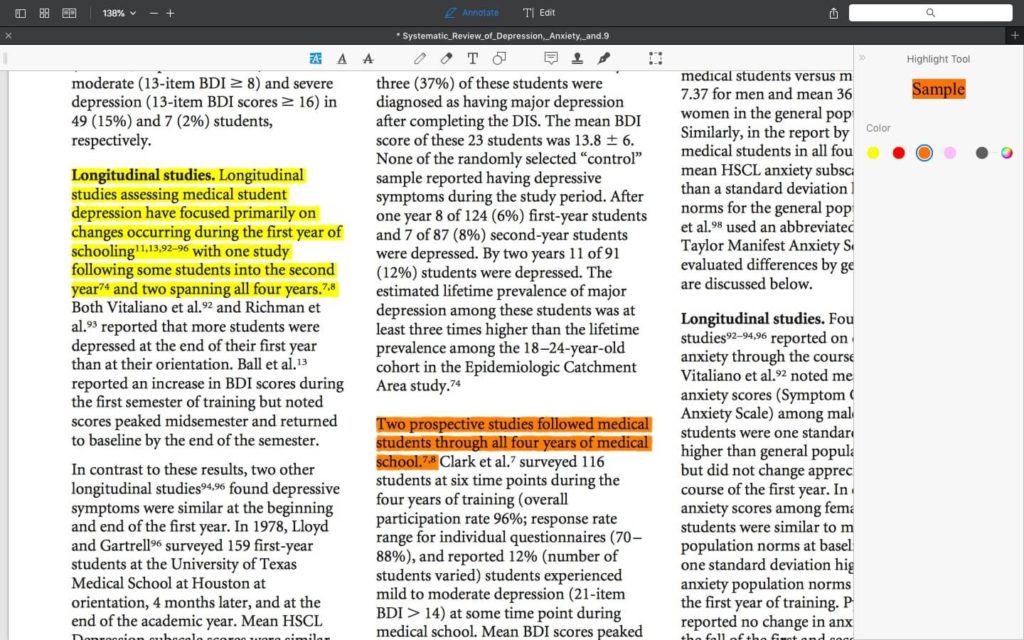
In PDF-bestân bewurkje
Gewoanwei wolle jo in PDF-bestân bewurkje by it lêzen. PDF Expert is in krêftige PDF-bewurker mei profesjonele bewurkingsûnderfining. Nettsjinsteande it wiskjen fan tekst, it ferfangen fan ôfbyldings en it tafoegjen fan keppelings, PDF Expert is goed yn har allegear op Mac.
Tekst bewurkje: PDF Expert biedt de bêste ûnderfining foar it bewurkjen fan PDF's. De ynterface sjocht der profesjoneel út en geskikt foar bewurkjen. It sil automatysk it lettertype, grutte en dekking fan 'e orizjinele tekst detektearje, sadat jo de tekst kinne tafoegje en feroarje sûnder spoaren efter te litten.
Ofbyldings bewurkje: Ofbyldings tafoegje, ferfange en feroarje yn it PDF-bestân, sûnder logo's, grafiken, ensfh.
Foegje keppelings ta: Jo kinne maklik keppelings tafoegje oan in ôfbylding of in diel fan 'e tekst.
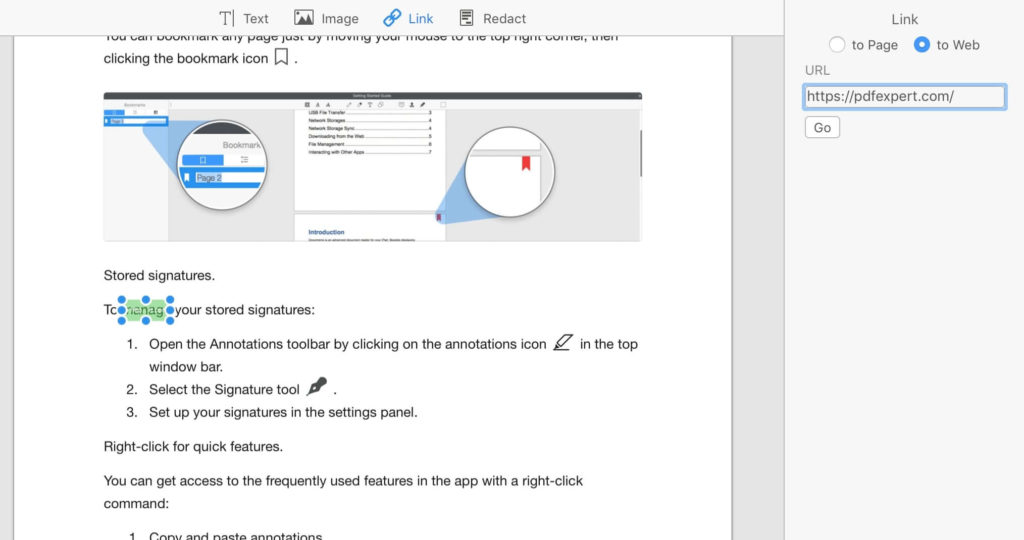
Feroarje gefoelige ynhâld: PDF Expert kin gefoelige tekst permanint wite en gegevens wiskje of ferburgen yn 'e PDF. Dit is heul nuttich om gefoelige dokuminten te bewurkjen.
Bestânsgrutte ferminderje: Komprimearje jo PDF's yn kompakte bestannen om jo opslach te bewarjen en jo kinne se maklik diele.
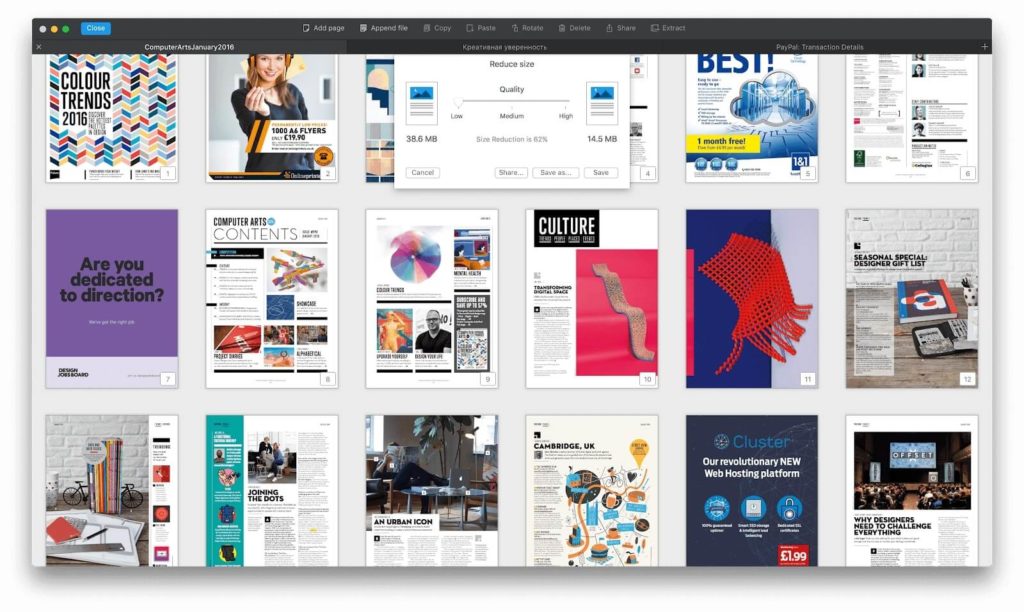
Outlines bewurkje: Meitsje sketsen om maklik troch it hiele bestân te navigearjen.
Side nûmering: Label elke side fan jo PDF-dokumint mei folslein oanpaste sidenûmers, bates-segels of ienfâldige tekst.
Wachtwurd Protection: Fersiferje jo fertroulike PDF-dokuminten mei in feilich wachtwurd, sadat gjinien se kin lêze sûnder jo wachtwurd.
PDF's gearfoegje: Kombinearje PDF-bestannen as siden fan ferskate PDF-bestannen yn ien PDF.
Siden út PDF útpakke: Meitsje selekteare siden maklik út jo PDF.
Siden rotearje yn PDF: Skeakelje siden fan jo PDF-dokumint sa't jo wolle.
Siden yn PDF wiskje: Selekteare siden wiskje dy't jo net nedich binne mei twa klikken.
PDF tekenje
Tradisjoneel, as jo in kontrakt of dokumint foar bedriuw of skoalle moatte ûndertekenje, sille jo it dokumint printsje, tekenje mei in pinne, scannen nei de kompjûter en stjoere it werom nei de e-post. No kinne jo de hantekening maklik foltôgje mei PDF Expert ynstee fan de tradisjonele manier.
Earst moatte jo jo namme op in toetseboerd ynfiere, en PDF Expert sil it transformearje yn prachtich hânskrift. As alternatyf kinne jo it trackpad fan jo MacBook brûke om jo eigen hantekening te meitsjen. Dêrnei kinne jo jo hantekening pleatse wêr't jo wolle. Dat is echt maklik om de hantekening te dwaan. Derneist kinne jo de PDF-dokuminten op iPhone en iPad ûndertekenje mei PDF Expert, om't jo hantekeningen binne syngronisearre tusken iOS en Mac. Hoe handich is it.

Folje PDF-formulieren yn
As jo in PDF-formulierdokumint ûntfange om jo ynformaasje yn te foljen, is it lestich om jo ynformaasje yn te foljen. PDF Expert biedt lykwols in yntuïtive manier om de ynformaasje yn te foljen. Jo kinne maklik tekst en sifers tafoegje, omgean mei de karfakjes en tekenje. PDF Expert helpt jo it ynfoljen fan jo formulier te fersnellen en makket it yntsjinjen fan formulieren makliker.
Konvertearje PDF nei in oar bestân
As jo jo PDF's wolle konvertearje nei Word, PPT, Excel, ôfbyldings ensafuorthinne, kinne jo it gewoan iepenje yn PDF Expert en bewarje se as it bestânstype dat jo wolle. It is maklik en fluch yn 'e petearen.
Fergese Trial & Priis
As jo nij binne om PDF Expert te brûken, kinne jo fergees besykje. Asto wolst brûk de folsleine ferzje, kinne jo keapje $79.99 fan PDF Expert foar Mac. Dit pakket is ienmalige fergoeding en stipet foar 3 Mac-kompjûters. As jo studinten en heechleararen binne, kinne jo in edukative koarting oanfreegje om it te keapjen. As jo PDF Expert foar iOS wolle brûke, kostet it $ 9.99 foar iPhone en iPad.
No keapje
Konklúzje
Lykas sein, PDF-saakkundige lêze is in rappe en yntuïtive PDF-bewurker foar Mac en iOS. Jo kinne PDF's lêze, konvertearje, bewurkje, annotearje en tekenje. It moat de bêste PDF Editor-applikaasje op Mac wêze. Jo Mac hawwe dizze krêftige partner nedich en jo moatte ien hawwe.
Hoe nuttich wie dit berjocht?
Klik op in stjer om it te fertsjinjen!
Middelste rating / 5. Vote count:




